Поправите Некус Мод Манагер који се не ажурира на Виндовс 10
Мисцелланеа / / June 30, 2022

Иако се нове верзије настављају објављивати, старије верзије и даље привлаче нашу пажњу. Један од њих је НММ. Међутим, проблем Некус Мод Манагер-а који се не ажурира на Виндовс рачунару и даље мучи кориснике. У чланку се разматрају методе за решавање проблема ажурирања НММ-а. Поред тога, одговор на питање како да ажурирате Некус Мод Манагер такође је објашњен у овом чланку.

Садржај
- Како да поправите Некус Мод Манагер који се не ажурира на Виндовс 10
- 1. метод: Покрените Некус Мод Манагер као администратор
- 2. метод: Дозволите приступ Виндовс заштитном зиду
- Метод 3: Поново инсталирајте Некус Мод Манагер
- Професионални савет: Како да ажурирате Некус Мод Манагер
Како да поправите Некус Мод Манагер који се не ажурира на Виндовс 10
Одељак пружа листу разлога због којих може доћи до проблема са ажурирањем у апликацији НММ.
- Административне привилегије- НММ-у можда неће бити додељене административне привилегије и можда нећете моћи да ажурирате НММ.
- НММ је блокиран заштитним зидом- Ако Виндовс заштитни зид не дозвољава НММ, можда нећете моћи да ажурирате НММ апликацију.
- Застарела НММ апликација- Главни разлог због којег се НММ можда не ажурира је тај што је апликација можда застарела на вашем рачунару.
- Грешка протокола- Грешка у протоколу у апликацији НММ може да вас спречи да ажурирате НММ апликацију.
1. метод: Покрените Некус Мод Манагер као администратор
Први начин за решавање проблема са Некус Мод Манагер-ом који се не ажурира је да покренете НММ као администратор.
1. притисните Виндовс тастер, тип нмм, и кликните на Отворите локацију датотеке опција.

2. Кликните десним тастером миша на Некус. Мод. Манагер.еке датотеку и изаберите Својства опција на листи.
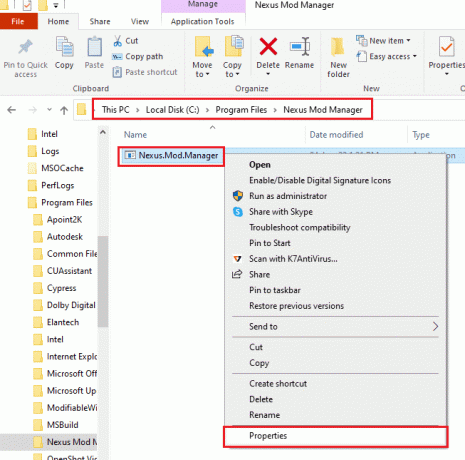
3. Идите до Компатибилност картицу у прозору Својства и означите Покрените овај програм као администратор опција у Подешавања одељак.

4. Кликните на Применити и У реду дугмад за покретање НММ апликације као администратора.

5. Покрените Некус Мод Манагер користећи траку за претрагу и покушајте да поново инсталирате мод на апликацију.
Такође прочитајте: Поправите Фрости Мод Манагер који не покреће игру у оперативном систему Виндовс 10
2. метод: Дозволите приступ Виндовс заштитном зиду
Може доћи до проблема са не ажурирањем Некус Мод Манагер-а ако Виндовс заштитни зид не дозвољава апликацију. Можете да решите проблем тако што ћете дозволити апликацију у заштитном зиду користећи кораке у наставку.
1. Погоди Виндовс тастер, тип контролна табла, и кликните на Отвори.
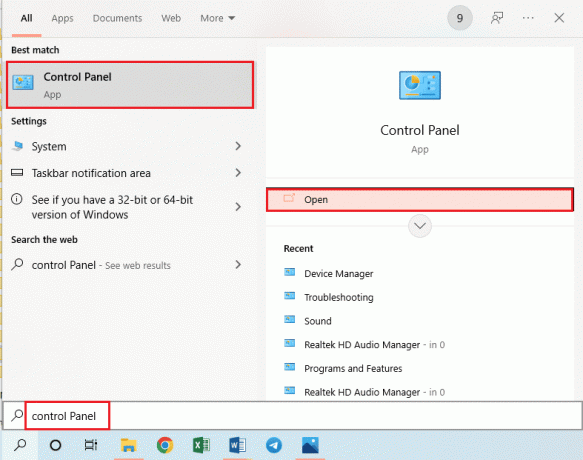
2. Комплет Прикажи по > категорији, а затим кликните на Систем и безбедност подешавање.
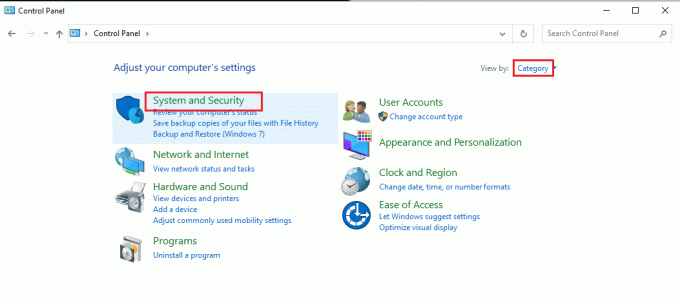
3. Кликните на Дозволите апликацију преко Виндовс заштитног зида опција у Заштитни зид Виндовс Дефендер одељак.
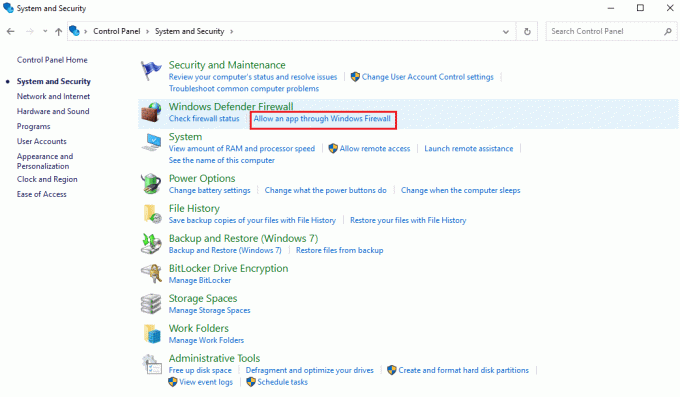
4. Изаберите Некус Мод Манагер апликацију и кликните на Промени подешавања дугме на прозору.
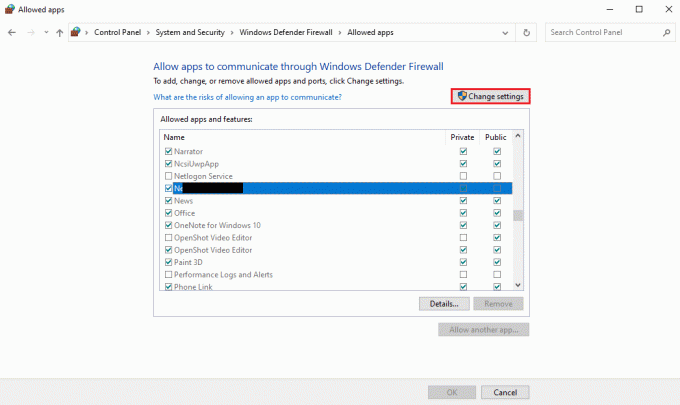
5. Означите поља за Приватни и Јавно секције и кликните на У реду дугме.

Такође прочитајте:Поправите Стеам Ворксхоп који не преузима модове
Метод 3: Поново инсталирајте Некус Мод Манагер
Последње средство за решавање проблема са Некус Мод Манагер-ом који се не ажурира може се решити поновним инсталирањем НММ-а. Ово ће вам помоћи да поправите све кварове и грешке на НММ-у.
Корак И: Деинсталирајте Некус Мод Манагер
Као примарни корак, потребно је да деинсталирате постојећи Некус Мод Манагер на рачунару помоћу апликације Цонтрол Панел и избришете све повезане датотеке.
1. Отвори Контролна табла апликација.

2. Комплет Прикажи по > категорији, а затим кликните на Деинсталирајте програм у Програми одељак.

3. Кликните десним тастером миша на Некус Мод Манагер на листи апликација и изаберите Деинсталирај опција.

4. Пратите упутства на екрану у чаробњаку за деинсталацију и кликните на да дугме да бисте у потпуности уклонили Некус Мод Манагер за Виндовс.
5. притисните Виндовс+ Екључеви истовремено да се отвори Филе Екплорер и идите до Локални диск (Ц:) > Програмске датотеке фолдер.

6. Кликните десним тастером миша на Некус Мод Манагер фолдер на локацији и кликните на Избриши опција на листи.

7. коначно, поново покрените рачунар од ПОЧЕТАК мени.

Корак ИИ: Поново инсталирајте Некус Мод Манагер
НММ је преузео ГитХуб и можете да инсталирате најновију верзију НММ-а да бисте решили проблем са ажурирањем Некус Мод Манагер-а.
1. притисните Виндовс тастер, тип хром, и кликните на Отвори.

2. Иди код службеника Веб локација ГитХуб за Некус Мод Манагер.
3. Кликните на НММ-0.83.6.еке фајл у Средства одељак да бисте инсталирали најновију верзију Некус Мод Манагер-а.

4. Пратите упутства на екрану у чаробњаку за инсталацију да бисте инсталирали НММ на свој рачунар.
Такође прочитајте:Поправи грешку при пријављивању Некус Мод Манагер-а
Професионални савет: Како да ажурирате Некус Мод Манагер
Коришћење застарелог Некус Мод Манагер-а може изазвати проблеме, проблем можете решити ажурирањем НММ-а на рачунару. Ево корака за ажурирање Некус Мод Манагер-а на рачунару.
1. Погоди Виндовс тастер, тип нмм и кликните на Отвори да покренете Некус Мод Манагер.

2. Сада ће мод менаџер провери ажурирања аутоматски. Менаџер модова ће бити ажуриран ако буду доступна ажурирања.
Често постављана питања (ФАК)
К1. Зашто се Некус Мод Манагер не ажурира на мом рачунару?
Анс. Тхе НММ можда неће бити ажуриран због различитих разлога као што су проблеми са дозволама. Методе за решавање проблема објашњене су у чланку. Такође, дат је детаљан начин правилног ажурирања НММ-а.
К2. Могу ли да користим Вортек Мод Манагер уместо Некус Мод Манагер-а?
Анс.да, Вортек Мод Манагер је најновија верзија НММ-а. Међутим, ако желите да користите стари Некус Мод Манагер, можете користити чланак да бисте решили проблеме са ажурирањем НММ-а.
Препоручено:
- Како избрисати Фацебоок налог без лозинке
- 5 начина да поправите Нинтендо Вии код грешке 51330
- Како преместити Оригин игре на други диск
- Поправите грешку против варања Апек Легендс у оперативном систему Виндовс 10
Методе за поправљање Некус Мод Манагер се не ажурира питања се разматрају у овом чланку. Проблем се може лако решити, а разматра се и одговор на питање како ажурирати Некус Мод Манагер. Оставите своје предлоге и упите у одељку за коментаре на тему о којој се расправља.



